Als je succesvol wilt zijn in online marketing en klanten wilt winnen, is het cruciaal om Funnels te creëren. Funnel-templates bieden een uitstekende manier om snel en effectief gebruik te maken van een voorgeprogrammeerd verkoopproces dat al functioneel is. Deze handleiding laat zien hoe je Funnel-templates activeert in het Funnel Cockpit en de eerste stappen onderneemt om je eigen Funnel te creëren.
Belangrijkste inzichten
- Het gebruik van Funnel-templates vergemakkelijkt de opbouw van een Funnel.
- Je kunt kiezen tussen het maken van je eigen Funnel, een Funnel-template of een Funnel-import.
- Elk template kan worden aangepast aan jouw specifieke behoeften.
- Funnel-templates zijn een gangbare praktijk onder succesvolle online marketing professionals.
Stapsgewijze handleiding
Stap 1: Funnel Cockpit openen
Om een Funnel te creëren, open je eerst het Funnel Cockpit. Klik op de knop "Funnel" in de bovenste navigatiebalk van je dashboard.
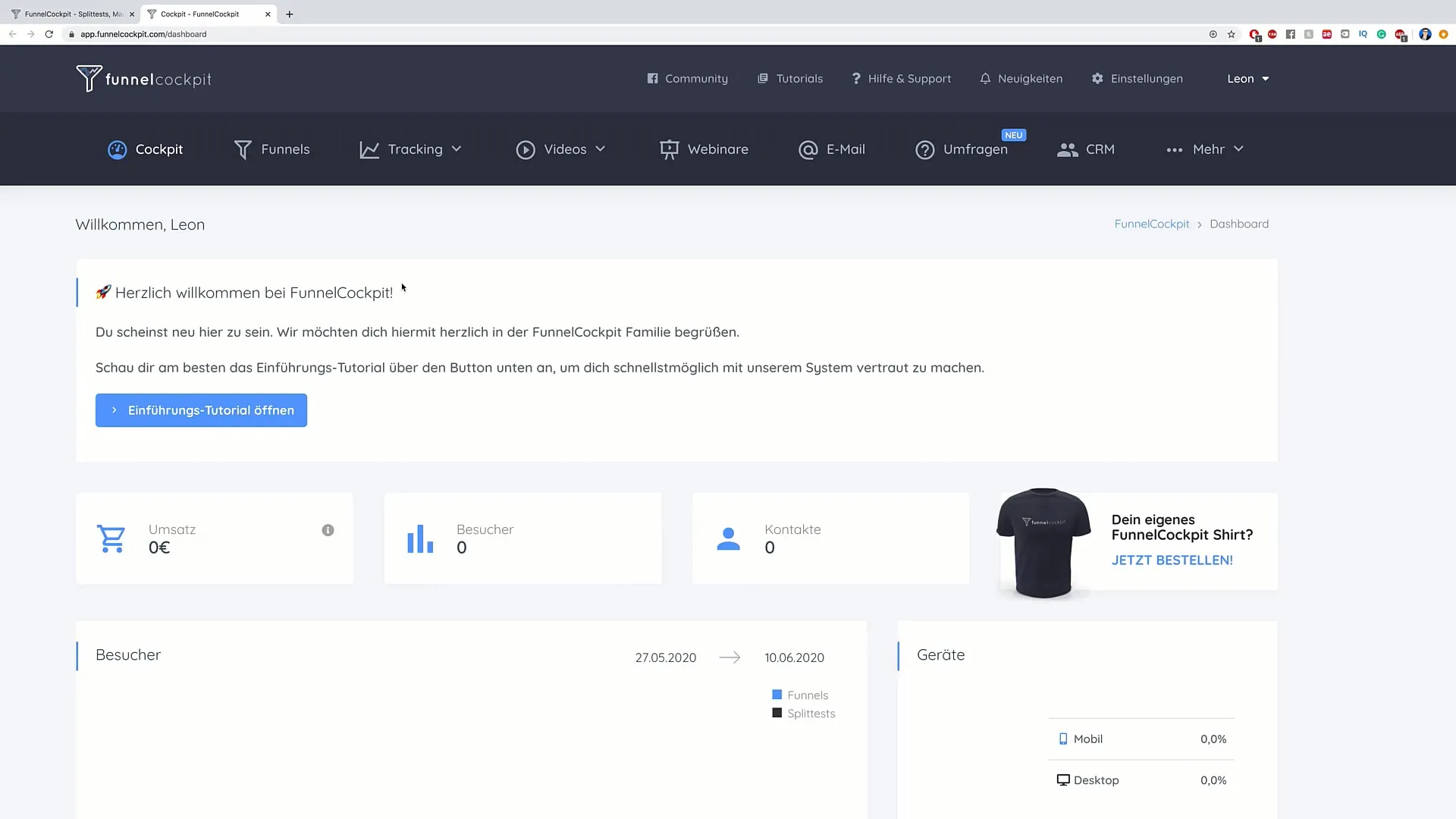
Stap 2: Funnel creëren
Nadat je op Funnel hebt geklikt, kun je aan de rechterkant de optie "Funnel creëren" selecteren. Hier vind je drie verschillende manieren om een Funnel te creëren: je eigen Funnel, een Funnel-template of een Funnel-import.
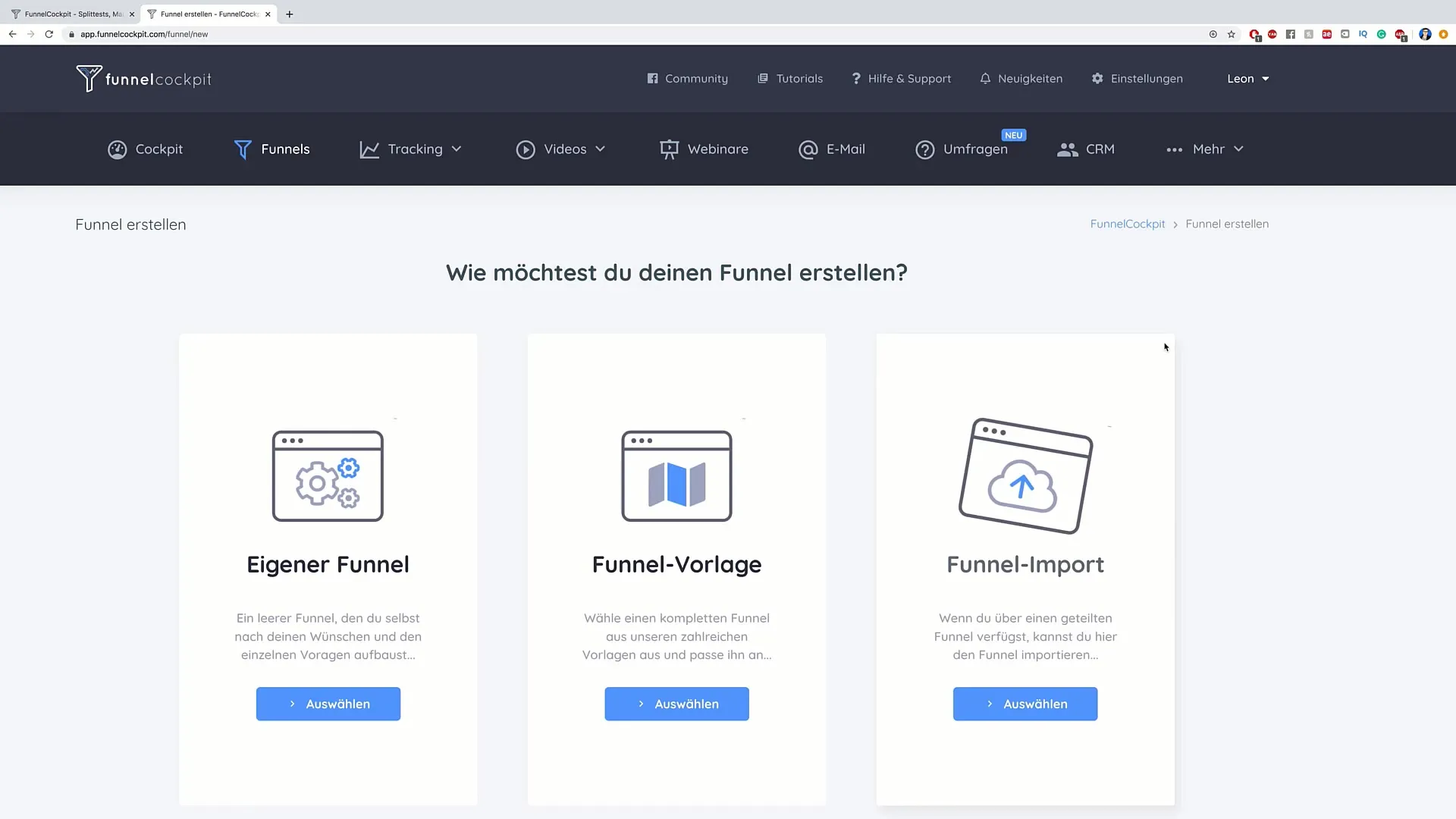
Stap 3: Funnel-template kiezen
Voor deze tutorial kies je de optie "Funnel-template". Dit is een eenvoudige en snelle manier om een werkende Funnel te creëren. Klik op "Selecteren" om de beschikbare templates te bekijken.
Stap 4: Funnel-templates bekijken
Je zult verschillende Funnel-templates vinden, waaronder de Freebook Funnel, Webinar Funnel, Quiz Funnel en nog veel meer. Bedenk welk template het beste past bij jouw aanbod.
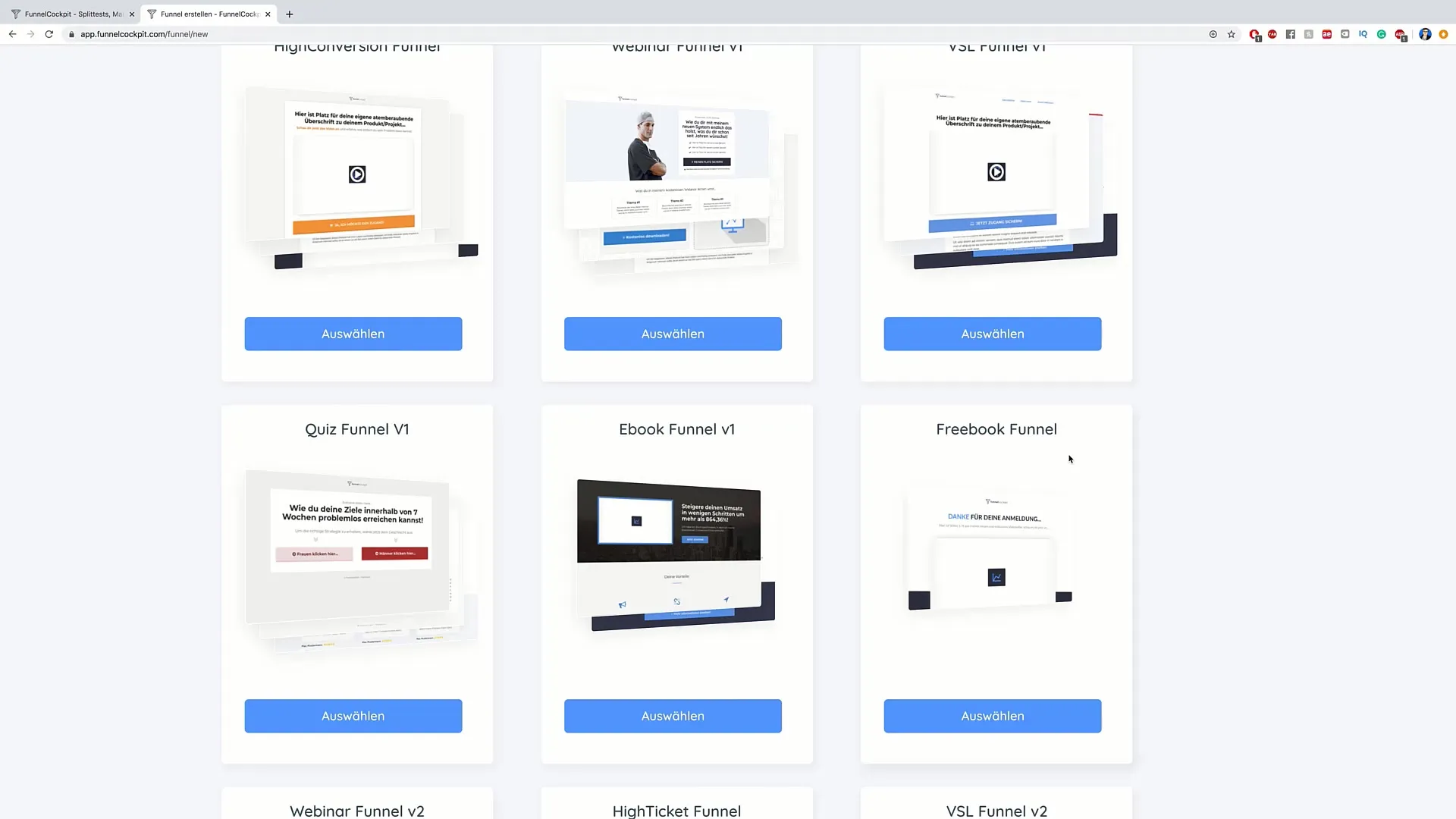
Stap 5: Funnel-template aanpassen
Als je een geschikt Funnel-template hebt gevonden, kun je dit direct aanpassen. Klik op het gewenste template om de individuele Funnel-pagina's te bekijken en deze naar jouw wensen vorm te geven.
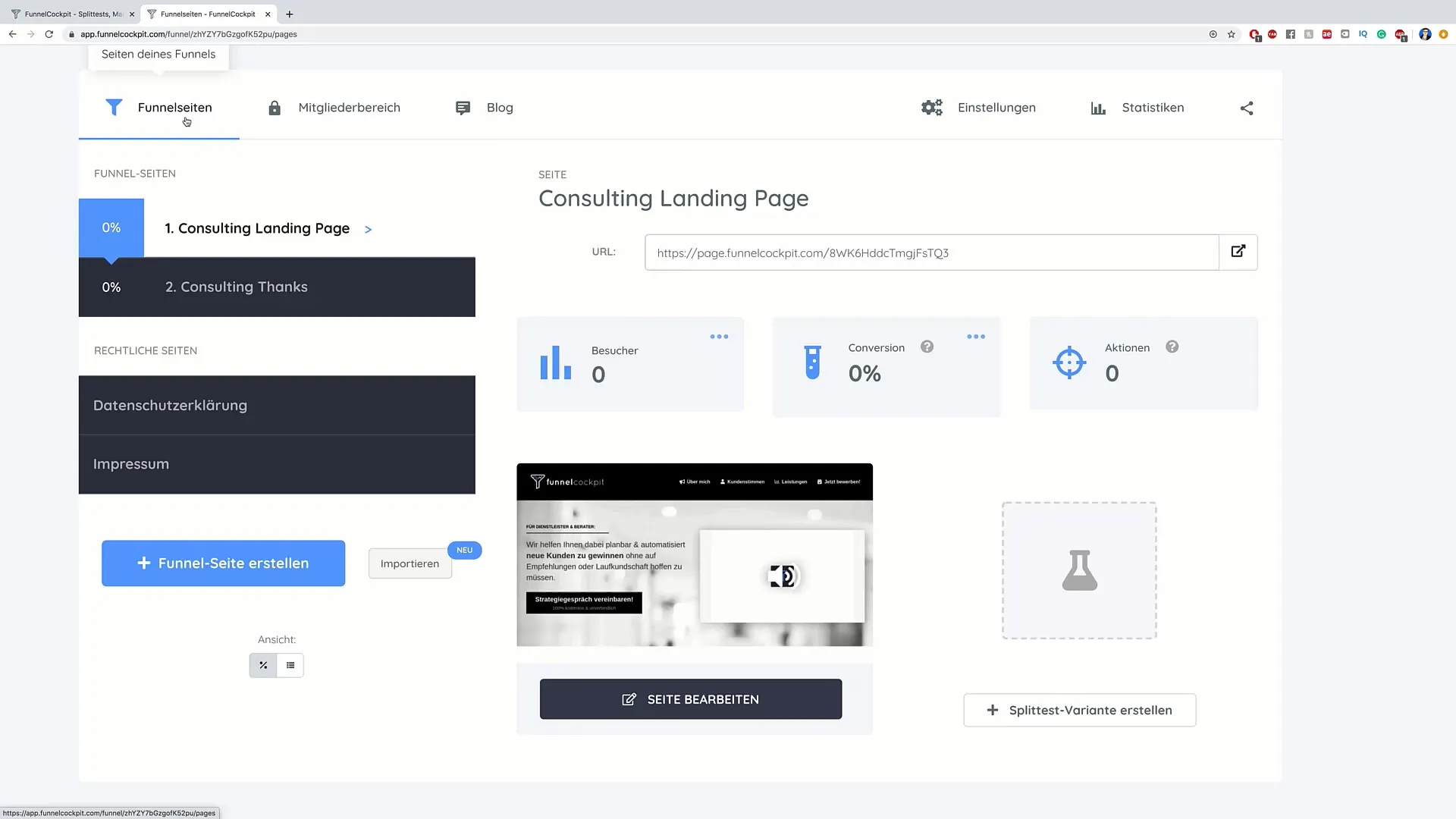
Stap 6: Inhoud van de Funnel-pagina's aanpassen
Op de Funnel-pagina's kun je specifieke inhoud vervangen. Je zou de standaardinformatie moeten updaten met jouw eigen gegevens en aanbiedingen om de Funnel relevant en aantrekkelijk te maken.
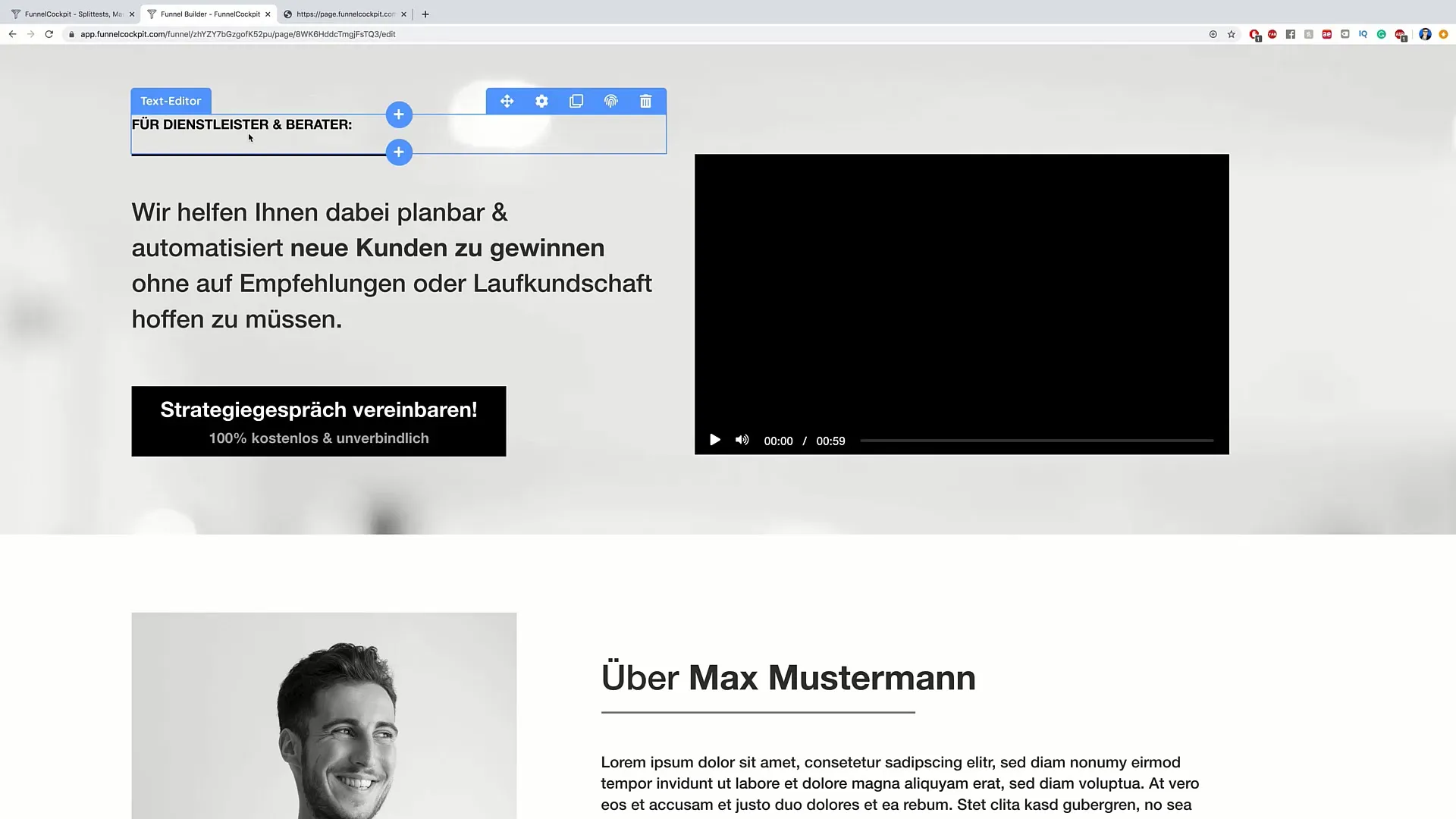
Stap 7: Gegevens en impressum invoegen
Zorg ervoor dat je de privacyverklaring en jouw impressum op de pagina's integreert. Deze informatie is belangrijk voor de wettelijke vereisten. Ga naar de respectievelijke pagina's en voeg jouw informatie toe.
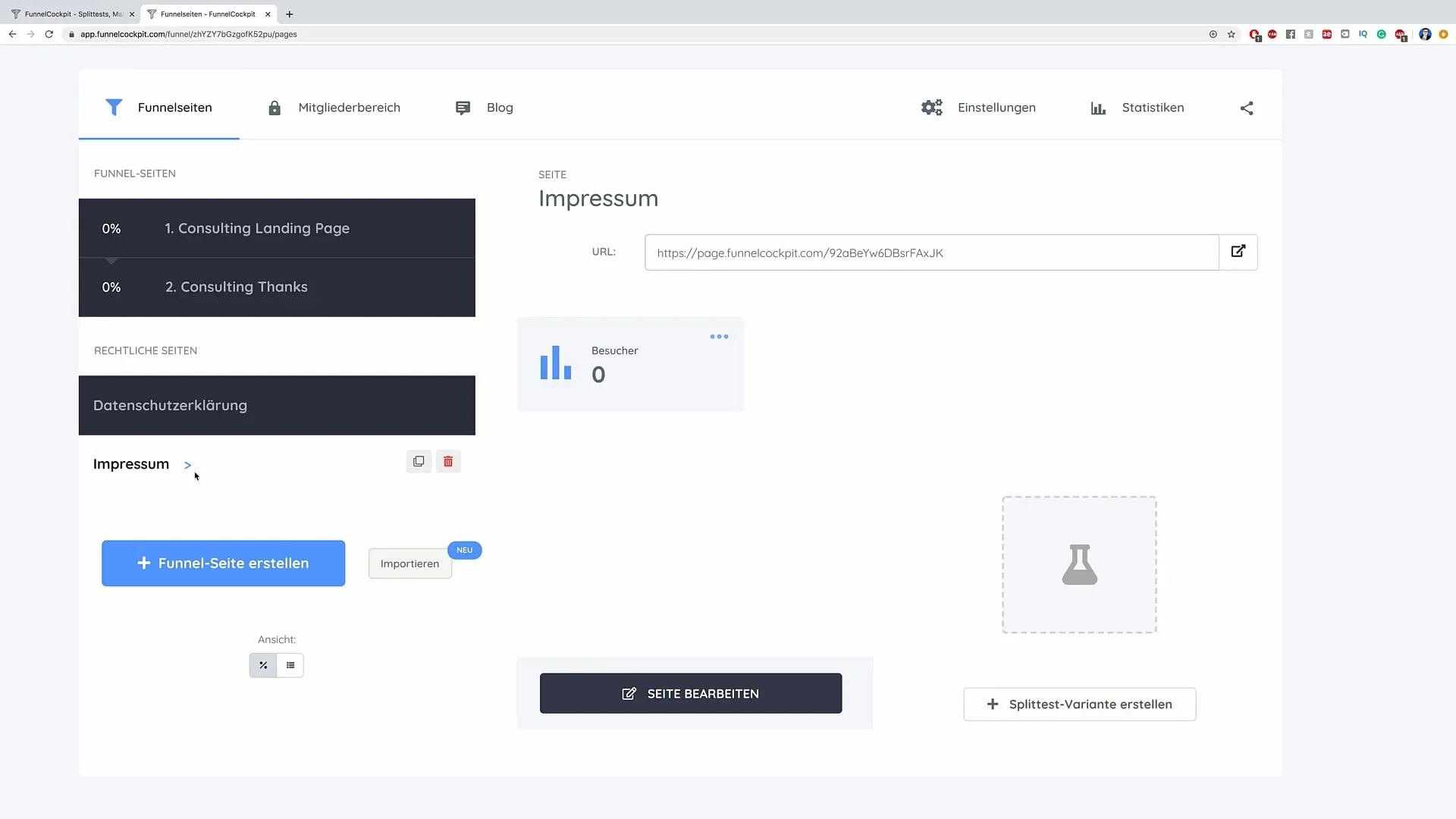
Stap 8: Funnel-pagina's publiceren
Nadat je alle benodigde aanpassingen hebt gedaan, kun je de Funnel publiceren. Klik op de knop om te controleren of alles correct werkt en gereed is voor gebruik. Zo kun je potentiële klanten aantrekken.
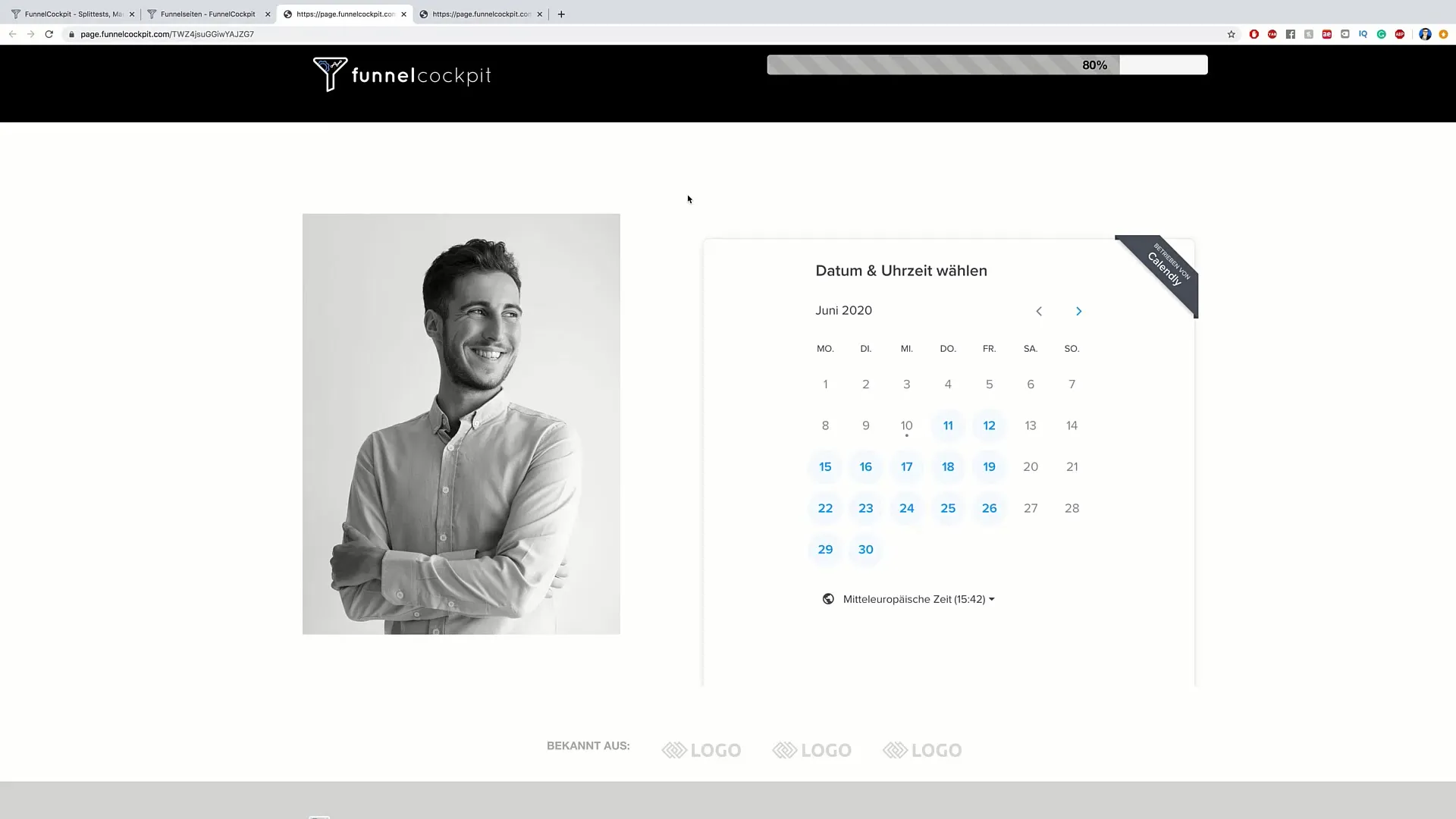
Stap 9: Automatiseer afspraken
Als je diensten aanbiedt, kun je geïntegreerde tools zoals Calendly gebruiken om jouw klanten in staat te stellen online afspraken te maken. Zo wordt ervoor gezorgd dat de procedure soepel en geautomatiseerd verloopt.
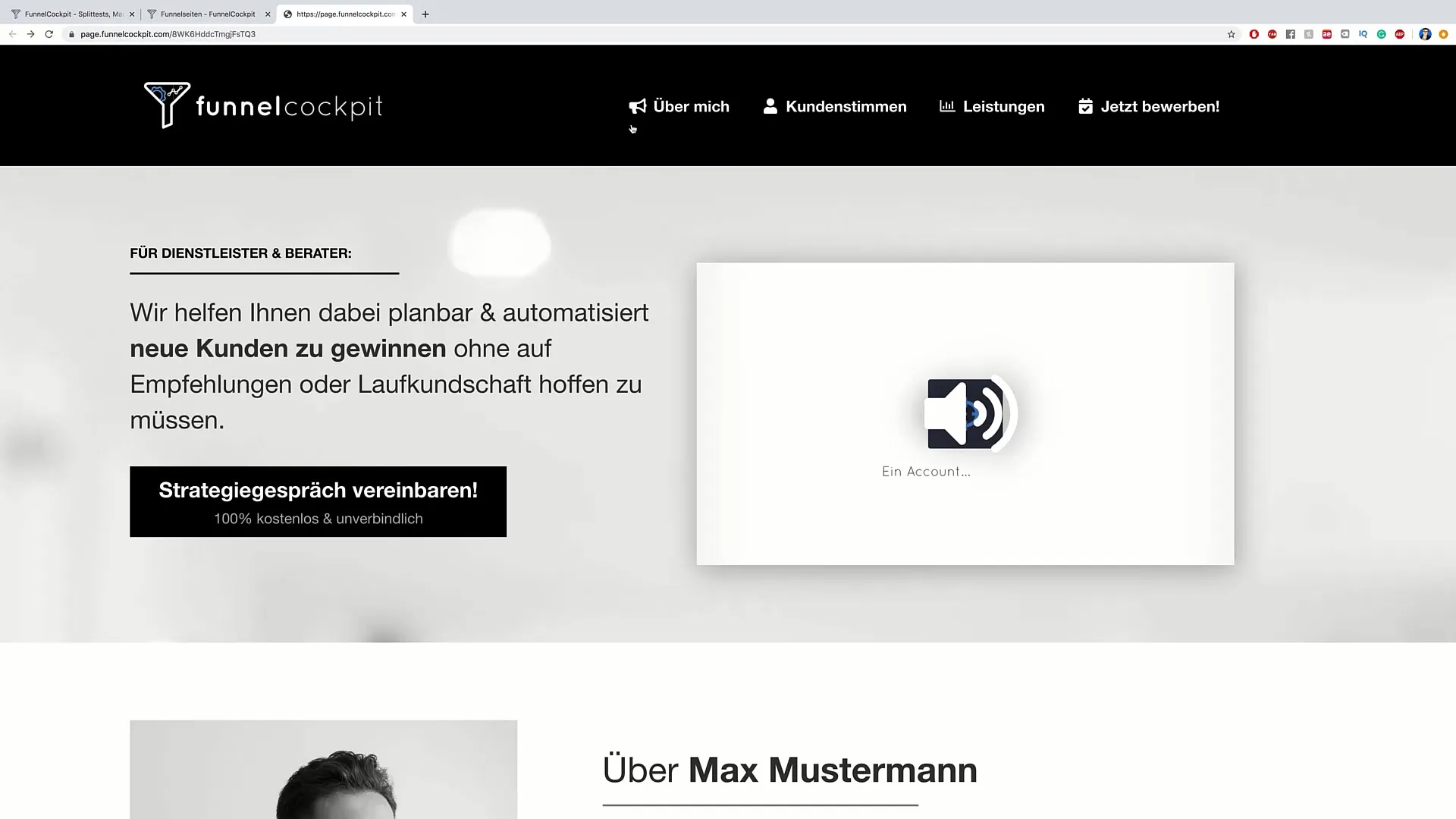
Stap 10: Monitor je Funnel
Zodra je Funnel live is, volg dan de interacties en afspraken op. De analysetools in het Funnel Cockpit helpen je bij het evalueren van de prestaties van jouw Funnel en eventuele aanpassingen die nodig zijn door te voeren.
Samenvatting
Met deze handleiding heb je geleerd hoe je funnel-templates activeert in het Funnel Cockpit en hoe je je eigen funnelcreatie stap voor stap implementeert. Het gebruik van sjablonen vergemakkelijkt je start en bespaart tijd terwijl je de noodzakelijke aanpassingen maakt om je persoonlijke touch toe te voegen.
Veelgestelde vragen
Hoe start ik met het maken van een funnel in Funnel Cockpit?Klik op de knop "Funnel" in de bovenste navigatiebalk.
Welke funnel-sjablonen zijn beschikbaar?Er zijn veel sjablonen zoals Freebook Funnel, Webinar Funnel en nog veel meer.
Moet ik mijn eigen inhoud in het sjabloon invoegen?Ja, je moet de standaardinformatie vervangen door je eigen gegevens.
Hoe kan ik wettelijke vereisten integreren in mijn funnel?Vergeet niet om je privacybeleid en je impressum op de desbetreffende pagina's toe te voegen.
Kan ik afspraken voor diensten direct via de funnel laten boeken?Ja, je kunt tools zoals Calendly integreren om afspraken automatisch te beheren.


